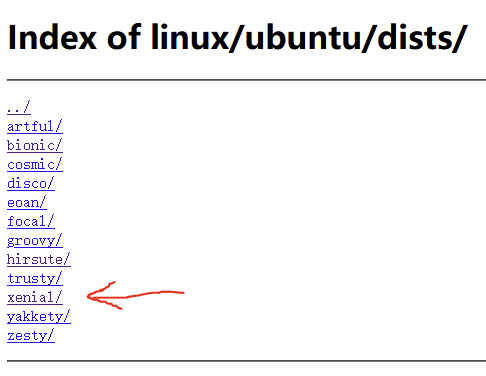Qt5双缓冲机制与实例
1. 双缓冲机制
所谓双缓冲机制,是指在绘制控件时,首先将要绘制的内容绘制在一个图片中,再将图片一次性地绘制到控件上。
在早期的Qt版本中,若直接在控件上进行绘制工作,则在控件重绘时会产生闪烁的现象,控件重绘频繁时,闪烁尤为明显。
双缓冲机制可以有效地消除这种闪烁现象。自Qt 5版本之后,QWidget 控件已经能够自动处理闪烁的问题。
因此,在控件上直接绘图时,不用再操心显示的闪烁问题,但双缓冲机制在很多场合仍然有其用武之地。当所需绘制的内容较复杂并需要频繁刷新,或者每次只需要刷新整个控件的一小部分时,仍应尽量采用双缓冲机制。
2. 实例
2.1 介绍
实现一个简单的绘图工具,可以选择线形,线宽,颜色等基本要素
效果图

2.2 部分关键代码讲解
构造函数
DrawWidget::DrawWidget(QWidget *parent) :
QWidget(parent)
{
setAutoFillBackground(true); //对窗体背景色的设置
setPalette(QPalette(Qt::red));
pix =new QPixmap(size()); //此QPixmap对象用来准备随时接收绘制的内容
pix->fill(Qt::white); //填充背景色为白色
setMinimumSize(600,400); //设置绘制区窗体的最小尺寸
}
autoFillBackground
此属性保存小部件背景是否自动填充
如果启用,该属性将导致Qt在调用paint事件之前填充小部件的背景。使用的颜色是由小部件调色板中的QPalette::Window颜色角色定义的。
此外,Windows总是填充QPalette::Window,除非设置了WA_OpaquePaintEvent或WA_NoSystemBackground属性。
如果小部件的父组件有一个静态背景渐变,则不能关闭这个属性(即设置为false)。
void DrawWidget::mousePressEvent(QMouseEvent *e)
{
startPos = e->pos();
}
重定义鼠标按下事件 mousePressEvent(),在按下鼠标按键时,记录当前的鼠标位置值startPos。
重定义鼠标移动事件mouseMoveEvent(),鼠标移动事件在默认情况下,在鼠标按键被按下的同时拖曳鼠标时被触发。
QWidget的mouseTracking属性指示窗体是否追踪鼠标,默认为 false(不追踪),即在至少有一个鼠标按键被按下的前提下移动鼠标才触发mouseMoveEvent()事件,可以通过setMouseTracking(bool enable)方法对该属性值进行设置。如果设置为追踪,则无论鼠标按键是否被按下,只要鼠标移动,就会触发mouseMoveEvent()事件。在此事件处理函数中,完成向QPixmap对象中绘图的工作。具体代码如下:
void DrawWidget::mouseMoveEvent(QMouseEvent *e)
{
QPainter *painter = new QPainter;
QPen pen;
pen.setStyle((Qt::PenStyle)style);
pen.setWidth(weight);
pen.setColor(color);
painter->begin(pix);
painter->setPen(pen);
painter->drawLine(startPos,e->pos());
painter->end();
startPos =e->pos();
update();
}
三个set就不说了,大家都明白,说下begin
bool QPainter::begin(QPaintDevice **device*)
开始绘制绘制设备,如果成功返回true;否则返回false,这里是在Pixmap中绘图
接下来是设置笔,然后看看drawLine函数
这是一个重载函数。从p1到p2画一条线。
然后设置当前的位置,e->pos()
看这个函数
void DrawWidget::paintEvent(QPaintEvent *)
{
QPainter painter(this);
painter.drawPixmap(QPoint(0,0),*pix);
}
这里是实现双缓冲区域的地方
在上一个函数里,我们不是直接在面版上画画,而且在Pixmap里面画画,在这里,我们调用drawPixmap()函数,将用于接收图形绘制的QPixmap对象绘制在绘制区窗体控件上,这样就实现了双缓冲机制
void DrawWidget::resizeEvent(QResizeEvent *event)
{
if(height()>pix->height()||width()>pix->width())
{
QPixmap *newPix = new QPixmap(size());
newPix->fill(Qt::white);
QPainter p(newPix);
p.drawPixmap(QPoint(0,0),*pix);
pix = newPix;
}
QWidget::resizeEvent(event);
}
调整绘制区大小函数resizeEvent(),当窗体的大小发生改变时,效果看起来虽然像是绘制区大小改变了,但实际能够进行绘制的区域仍然没有改变。因为绘图的大小并没有改变,还是原来绘制区窗口的大小,所以在窗体尺寸变化时应及时调整用于绘制的QPixmap对象的大小。
最后一句QWidget::resizeEvent(event);是为了完成其余的工作
接下来实现clear函数,
clear()函数完成绘制区的清除工作,只需调用一个新的、干净的QPixmap对象来代替pix,并调用update()函数重绘即可。
void DrawWidget::clear()
{
QPixmap *clearPix =new QPixmap(size());
clearPix->fill(Qt::white);
pix = clearPix;
update();
}
看看被我们忽视的fill()函数
void QPixmap::fill(const QColor &color = Qt::white)
用给定的颜色填充像素图。当pixmap被绘制时,这个函数的效果是未定义的。
上期已经说过的update()
更新小部件,除非禁用更新或隐藏小部件。
此函数不会导致立即重绘;相反,当Qt返回到主事件循环时,它会安排一个油漆事件进行处理。与调用repaint()相比,这允许Qt进行优化,以获得更快的速度和更少的闪烁。
3. 总结
写完之后,对双缓冲的机制理解得更加透彻了,就是我们不会直接在面板上去画图,因为在控件重绘时会产生闪烁的现象,所以我们先将内容绘制在一个图片中,然后再一次性的绘制到控件上